وارد کردن متریال آبجکت در تری دی مکس
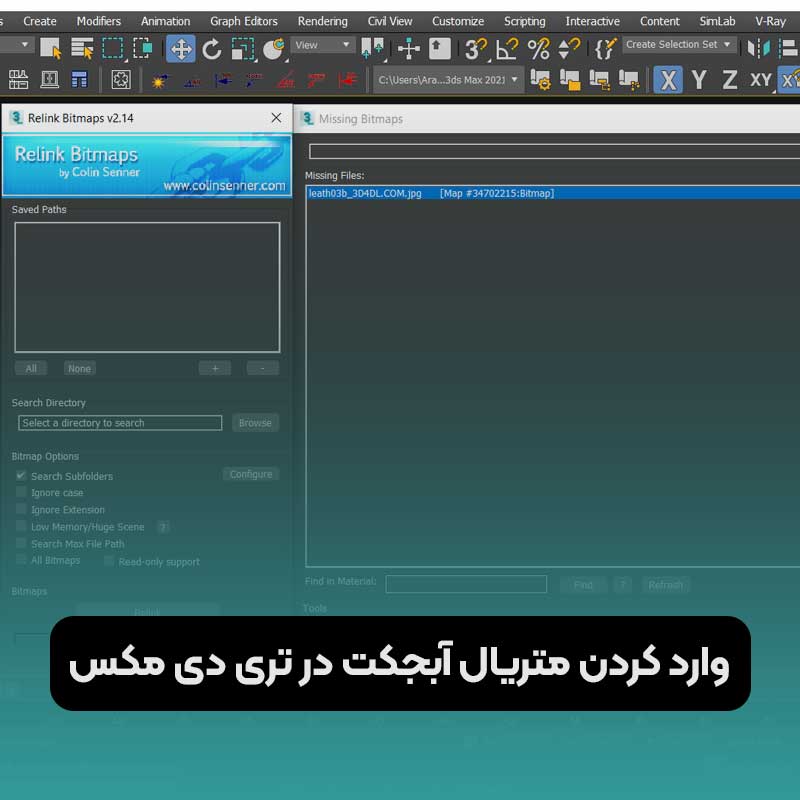
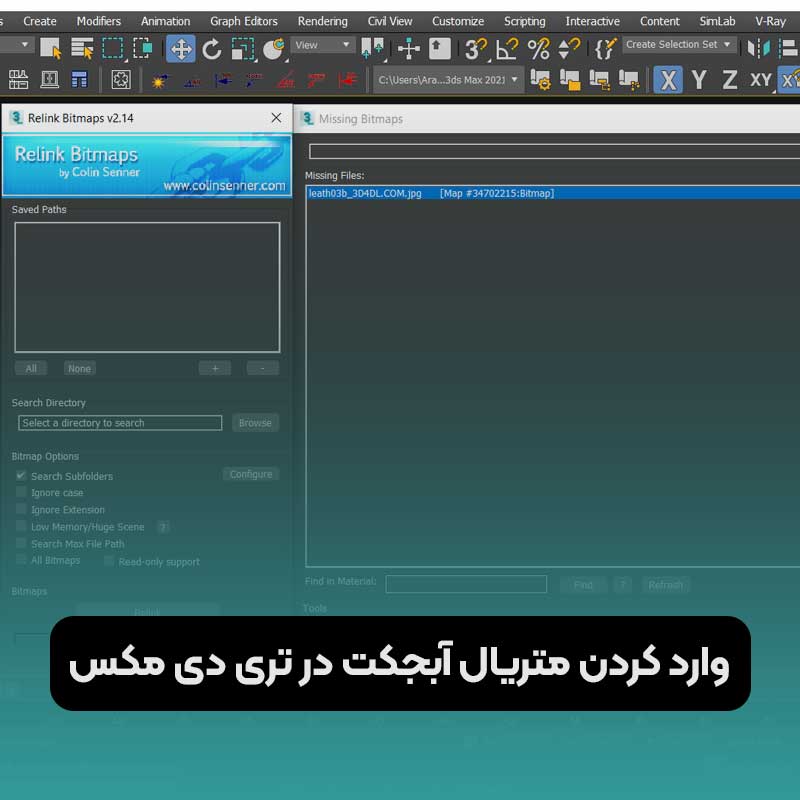
در این مقاله روش وارد کردن متریال آبجکت در تری دی مکس را بررسی میکنیم.
قبل از شروع آموزش در وبسایت آکادمی مهندس شریفی عضو شوید و از آموزش های رایگان ما بهره مند شوید. همچنین در بخش دوره های آموزشی وبسایت ما پکیج های تخصصی و صفر تا صد نرم افزارهای پرکاربرد معماری نظیر تری دی مکس، ویری، فتوشاپ، آنریل انجین، اتوکد، ضوابط طراحی و تویین موشن در اختیار شما عزیزان قرار داده شده که میتوانید با تهیه آن ها با به روز ترین متدهای آموزشی این نرم افزار ها را یاد بگیرید و وارد بازار کار شوید.
آبجکت ها و مبلمان یکی از اصلی ترین المان ها در رئال شدن و با کیفیت شدن و زیبایی رندرهای معماری است. به همین دلیل آبجکت های زیادی برای این منظور طراحی شده است که میتوانید به تناسب سبک پروژه خود آن ها را انتخاب کنید. روش وارد کردن آبجکت ها در مقاله وارد کردن آبجکت در تری دی مکس توضیح داده شده است. اما گاهی اوقات متریال آبجکت ها وارد تری دی مکس نمیشود. در این مقاله روش وارد کردن متریال آبجکت در تری دی مکس را آموزش میدهیم.
زمانی که آبجکتی را وارد تری دی مکس میکنید معمولا متریال های آن شناسایی نمیشود و لازم است متریال ها را وارد تری دی مکس کنید. بهترین روش برای این کار استفاده از اسکریپت relink bitmap است که میتوانید آن را در بخش اسکریپت های سرزمین دانلود وبسایت ما دانلود و نصب کنید.
بعد از نصب این اسکریپت و اجرای آن در تری دی مکس کافی است آن را اجرا کنید. سپس در قسمت search directory به کمک گزینه brows مسیری که متریال ها در آن قرار دارد را انتخاب کنید. بعد از این مرحله کافی است دکمه relink را بزنید تا تمامی متریال ها وارد تری دی مکس شود و در آبجکت شناسایی شود. بدین ترتیب متریال ها در صحنه و رندر نمایش داده میشود.
برای یادگیری کامل تری دی مکس و مدلسازی میتوانید پکیج آرکی مکس را تهیه کنید. از اینکه در این آموزش با ما همراه بودید متشکریم و امیدواریم که این آموزش براتون مفید بوده باشه.
اگر سوال یا مشکلی داشتید در قسمت نظرات با ما در میان بگذارید. ممنون از حمایت همیشگیتون. آکادمی شریفی
رویات رو طراحی کن و با طراحیت دنیا رو بساز.
آکادمی شریفی
برای دیدن آموزش های ما در اینستاگرام به پیج ما مراجعه کنید
دیدگاهتان را بنویسید